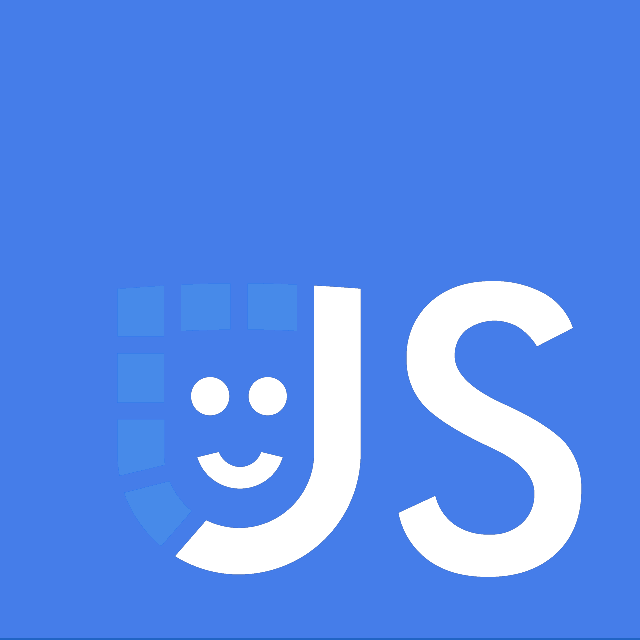命令行 简介
命令行 简介
命令行 简介
# 什么是 命令行
命令行界面(英语:Command-Line Interface,缩写:CLI)是在图形用户界面得到普及之前使用最为广泛的用户界面,它通常不支持鼠标,用户通过键盘输入指令,计算机接收到指令后,予以执行。也有人称之为字符用户界面(character user interface, CUI)。
- Computers 101: terminals, kernels and shells (opens new window)
- 终端、Shell、tty 和控制台(console)有什么区别? (opens new window)
- 什麼是程序 (Process) - 鳥哥的 Linux 私房菜 (opens new window)
# 打开和使用 命令行
打开系统自带的终端,然后使用命令行界面:
- Mac(Terminal)
- 按 Cmd+Space 打开
Spotlight Search或聚焦搜索 - 键入
terminal或终端 - 选择
Terminal.app或终端启动
- 按 Cmd+Space 打开
- Windows(CMD 或 PowerShell)
- 按 Win 键(或鼠标点击屏幕左下角的徽标),打开 Windows 菜单
- 键入
cmd或powershell - 选择
CMD或命令提示符或Windows PowerShell启动
将会启动一个黑色的窗口,然后:
- 键入
ls或dir并回车
这个命令将会在终端中,打印显示当前文件夹下的所有文件。
这样就完成了一个基本的命令行操作。
这是我的终端界面 ↓(参考下一篇文章 打造趁手的终端)
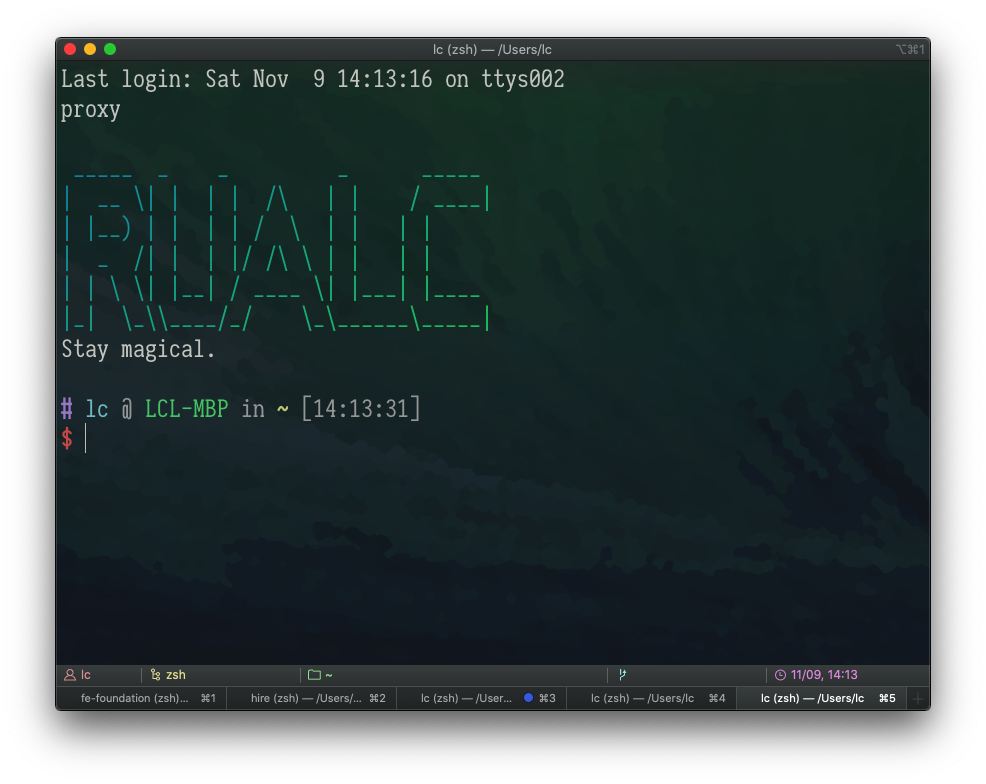
# 为什么要使用 命令行
- 很多优秀工具 只有 或 优先 提供命令行的版本(如 Node.js、Brew)
- 命令行很方便
- 相比定位鼠标,敲键盘可以直接通过肌肉记忆完成,鲁棒性高
- 常用工作流可以封装成代码脚本,一组快捷键或几个字符就能轻松执行
- 降低资源消耗(如远程登录)
# 命令行 相关
# 命令行 中的退出/中断
有一个著名的问题:
How To Exit Vim? Multiple Ways To Quit Vim Editor (opens new window)
VI 或 VIM 是一个 Linux 上流行的命令行编辑器,
常用于远程登录时的文件编辑。
它的退出命令是通过键入 :q 并回车
其他不同工具的退出方式可能是以下几种之一:
Ctrl+C、Ctrl+D、Q、
exit、quit、exit()
# 命令的帮助文档
一般来说,不可能记住所有命令的所有用法,
这时候,懂的如何查询文档就非常重要。
在命令行中,有以下几种查询方式:
- 命令内置的
help子命令,
用法例如:git help、git --help、git add --help man:Unix 系统和 PowerShell 自带的命令,
用法例如:man lstldr:一个需要 安装 (opens new window) 的工具,能够显示其他命令的常见用法,
用法例如:tldr ls、tldr git、tldr git add
- explainshell (opens new window):一个在线解释网站,能够解释你输入的命令和参数
# 管道
Unix 中有管道的概念,用于拼接不同命令,
将上一个命令的输出当做下一个命令的输入,
实现命令的组合运用。
命令的拼接有两种主要方式:
管道 (Unix) (opens new window)
下面 ls 和 tail 是两个独立的命令,| 是管道
ls -l | tail -n 2
xargs (opens new window)
下面 where 和 ls 是两个命令,xargs 用于传递参数
where bash | xargs ls -la
# 环境变量
使用 terminal 时,每个新窗口都将基于系统环境变量和启动配置建立一个独立的会话,
所谓环境变量,也就是 PATH,
所谓启动配置,也就是 ~/.bashrc、~/.zshrc 等配置文件,
任何未固化的数据和设定都将在窗口关闭后丢失,
所以需要根据需求自己调整配置文件。
(参考后文中的提到的 dotfile)
有一个名为 tmux 的命令行工具,可以在一个窗口内显示和管理多个窗口(session)
# 术语解释
- Terminal:终端,曾经指一类计算机硬件,现在泛指 Terminal emulator,也就是虚拟终端(一类软件)
- shell:壳层,前接 Terminal、后接 Kernel 的一层接口,指终端软件启动后窗口中的看到的内容
- CLI:Command-line interface,命令行界面
- GUI:Graphical user interface,图形用户界面
- Unix-like:泛指所有具有类似 Unix 表现和行为的系统。
- Kernel:内核,系统底层代码
- console:控制台,曾经指一类计算机硬件,现在泛指调试面板(如浏览器的)
- tty:来源于 Teletypewriter 的缩写,指上世纪计算机硬件终端的打字机部分,现在泛指虚拟终端的输入界面
- session:会话,指一组执行命令的环境,由虚拟终端提供。
创建多个会话(表现为多窗口或切换)可以并行处理不同任务。 - PATH:环境变量,系统提供的配置入口,用于检索可执行文件
- dotfile:泛指以
'.'开头的文本文件,在 Unix-like 系统中是隐藏文件,
一般用作程序配置,例如:.bashrc,复制粘贴该文件即可直接同步配置 - rc:常用于 dotfile 文件名的结尾,表示这是配置文件
(rc 可解释为 runcom、run commands、runtime configuration 等)
如:.bashrc、.zshrc、.npmrc
- ping:命令行中检查地址可访问性的工具,例如
ping rualc.me - curl:是 Client URL 的缩写,命令行中的地址访问工具,例如
curl -L rualc.me
# 不同的 shell
不同的 shell,语法有一些差别。
在选择自己的主力 shell 时,根据自己的喜好,以及需要注意兼容性。
- Introduction to if - Bash (opens new window)
- Conditionals (If, Else, Switch) - Fish (opens new window)
# bash
function comp {
local value=$1
if [ $value -gt 100 ]; then
echo "'$value' is in (100, Inf)"
elif [ $value -gt 50 ]; then
echo "'$value' is in (50, 100]"
else
echo "'$value' is in (-Inf, 50)"
fi
}
# fish
function comp
set -l value $argv[0]
if [ $value -gt 100 ]
echo "'$value' is in (100, Inf)"
else if [ $value -gt 50 ]
echo "'$value' is in (50, 100]"
else
echo "'$value' is in (-Inf, 50)"
end
end
2
3
4
5
6
7
8
9
10
11
12
13
14
15
16
17
18
19
20
21
22
23
# proxy 和 registry
对于网路,理解相关概念能够更好地运用它
# proxy
proxy 是指“代理”,作用可能是以下之一
- 授权访问(防火墙)
- 加密通讯(安全性)
- 节约网络流量(内网)
- 网络质量优化(稳定性)
# registry
在命令行中下载工具,实际上是从某个地址传输数据。
(如 github.com、npmjs.org)
根据自己的网络环境,进行“换源”操作,或许可以提高下载速度,
如调整 brew remote、npm registry 等。